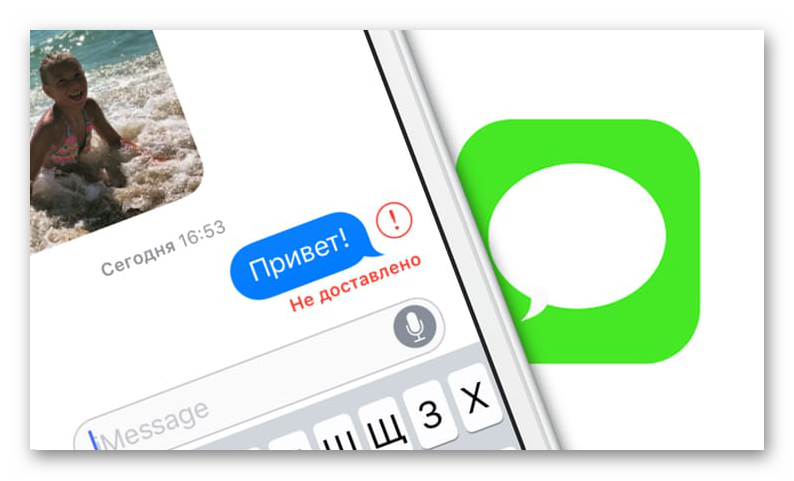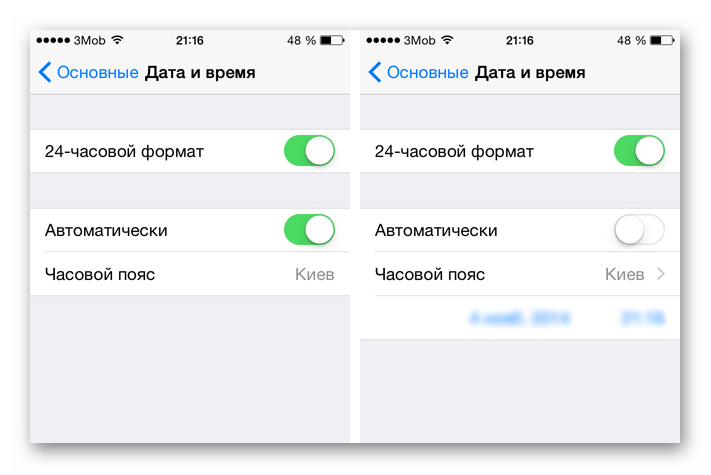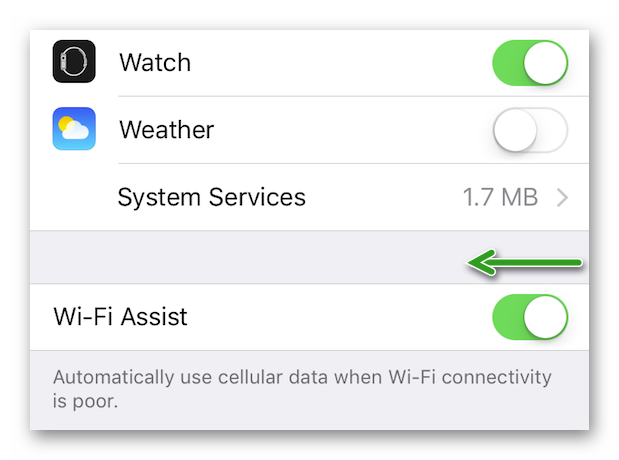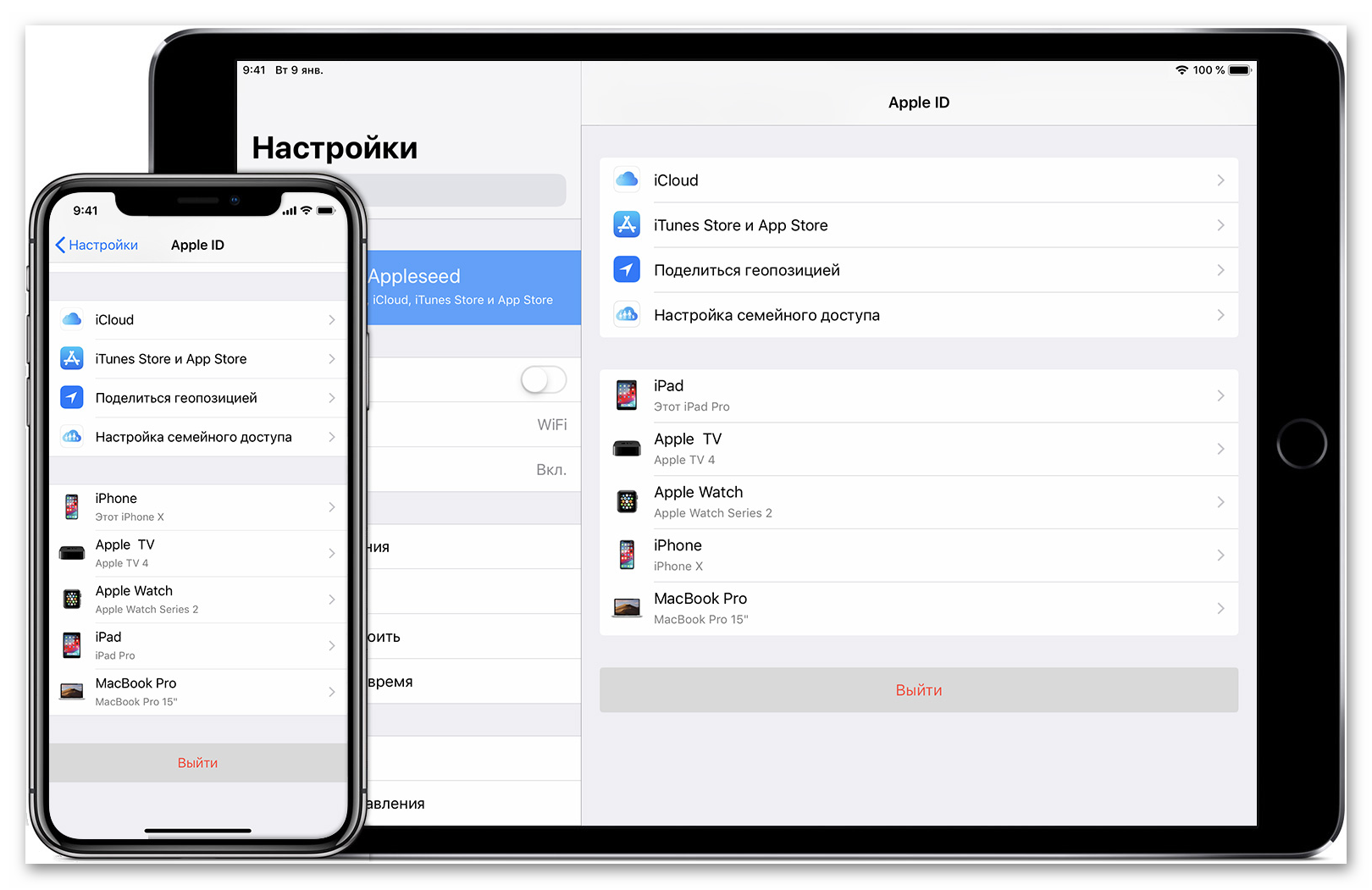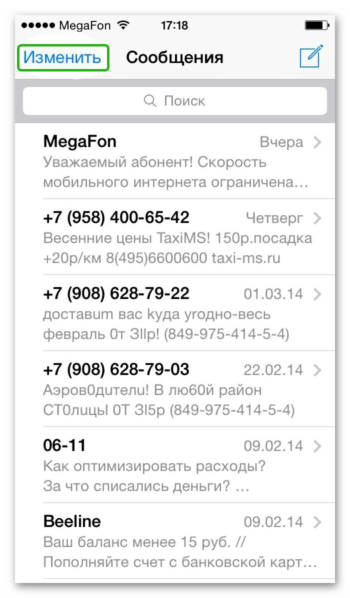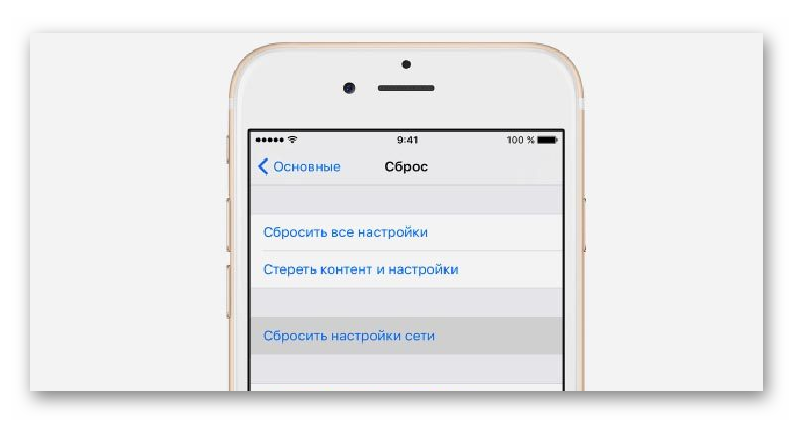- Не отправляются SMS с Айфона — что делать
- Выполните принудительную перезагрузку
- Сбросьте настройки сети
- Проверьте настройки iOS
- Удалите сообщение и отправьте его заново
- Переставьте SIM-карту в другой смартфон/телефон
- Обратитесь к оператору
- Восстановите iPhone и активируйте его с вашей SIM-картой
- Не отправляется iMessage на iPhone
- Почему не отправляются сообщения в iMessage
- Проверка настроек
- Проверка интернет-соединения
- Часовой пояс
- Обновление ОС
- Отключение службы
- Выход из AppleID
- Удаляем сообщения
- Сброс настроек сети
- Заключение
- Если вы не можете получать или отправлять сообщения при использовании устройств iPhone, iPad или iPod touch
- Первоочередные действия
- Если отображается красный восклицательный знак
- Если отображается зеленое облачко сообщения
- Если вы получаете сообщения на одном устройстве, но не получаете на другом
- Проблемы с отправкой групповых сообщений
Не отправляются SMS с Айфона — что делать
На вашем iPhone внезапно перестали отправляться обычные текстовые сообщения? В этой инструкции мы рассказали о настройках и различных способах, включая совсем неочевидные, которые могут помочь вам справиться с проблемой.
Выполните принудительную перезагрузку
Начнем с простых, но в большинстве проблемных случаев наиболее действенных способов решения. Первым делом выполните принудительную перезагрузку iPhone, одновременно задержав кнопки Питание и Домой (кнопку уменьшения громкости на iPhone 7/7 Plus) до тех пор, пока на экране смартфона не появится логотип Apple. «Жесткая» перезагрузка способна избавить вас от многих программных ошибок, включая неполадку с невозможностью отправки текстовых сообщений на iPhone.
Сбросьте настройки сети
Также SMS на iPhone могут начать отправляться после сброса настроек сети смартфона. Для этого перейдите в меню «Настройки» → «Основные» → «Сброс» и нажмите «Сбросить настройки сети», после чего подтвердите операцию. Когда сброс успешно выполнится, проверьте не начали ли отправляться сообщения. Обращаем внимание, что сброс настроек сети предусматривает удаление сохраненных паролей для Wi-Fi сетей.
Проверьте настройки iOS
Еще одним простейшим способом восстановления работы функции отправки SMS является активация соответствующей опции в параметрах iPhone. Перейдите в меню «Настройки» → «Сообщения» и убедитесь в том, что переключатель «Отправить как SMS» активен. Эта функция позволяет отправлять сообщения именно как SMS, в том случае, если мессенджер iMessage недоступен.

Удалите сообщение и отправьте его заново
Очередной простой в реализации способ. Удалите проблемное сообщение, после чего попробуйте отправить аналогичное послание повторно. Нередко столь банальная процедура действительно срабатывает и SMS на iPhone начинают отправляться как положено.
Переставьте SIM-карту в другой смартфон/телефон
Переходим к более нестандартным способом, которые могут выручить, если все традиционные методы оказались бессильны. Едва ли не самый эффективный из них предусматривает перестановку SIM-карты на другой смартфон или телефон (желательно именно телефон). После того, как ваша SIM-карта окажется в другом телефоне, на ней произойдет настройка SMS-центра, который, по какой-то мистике, на iPhone настраиваться не желает. Через несколько минут SIM-карту можно извлечь из телефона и вновь установить в iPhone. SMS должны заработать.
Обратитесь к оператору
Не расстраиваетесь раньше времени, в этом пункте мы не посоветуем вам просто позвонить своему оператору и попросить у него включить отправку SMS. Обращаться к нему следует со вполне конкретной просьбой — запросом актуального номера SMS-центра. После получения номера следует проделать следующее:
Шаг 1. Сбросьте установленный на iPhone номер SMS-центра командой:
Примечание: команды набираются в приложении «Телефон».
Шаг 2. Установите актуальный номер SMS-центра командой:
Восстановите iPhone и активируйте его с вашей SIM-картой
И, наконец, способ, который решает любые проблемы с текстовыми сообщениями на iPhone. Выяснилось, что они чаще всего проявляются в случаях, когда первоначальная активация iPhone проводилась с другой SIM-картой. Из-за этого, после установки новой «симки», ее настройки выполняются неправильно и номер SMS-центра не прописывается. Восстановление iPhone и его последующая активация с вашей новой SIM-картой позволяет забыть о проблеме с отправкой SMS. Подробное руководство о том, как выполнить восстановление iPhone через iTunes доступно здесь.
Источник
Не отправляется iMessage на iPhone
Как правило, сообщения в сервисе Аймесседж отправляются без проблем, но иногда случаются неполадки. И если iMessage не отправляет сообщения, это может вызывать определенные неудобства. В этой статье мы разберем основные неполадки и способы их исправления.
Почему не отправляются сообщения в iMessage
В первую очередь при возникновении проблемы стоит проверить настройки системы, состояние серверов Apple, работоспособность нескольких служб.
Проверка настроек
Если с сервером никаких проблем нет, давайте проверим корректность системных настроек. Для этого:
- Тапаем на иконку в виде шестерни, в новом окне выбираем вкладку «Сообщения».
- Открываем пункт «Отправка/прием».
- Проверьте, есть ли какие-то сообщения о неполадках.
- Удостоверьтесь, что в соответствующих полях указаны правильные персональные данные.
- Просмотрите раздел «Начинать разговор с…». Если номер без галочки, коснитесь для активации.
- Удалите и заново пропишите номер с почтой.
Проверка интернет-соединения
Как бы банально это не звучало, проверьте работоспособность Wi-Fi. Напоминаем, что iMessage корректно работает только при подключении к сети:
- попробуйте подключиться к другому провайдеру;
- откройте браузер и введите поисковый запрос для проверки работоспособности сети.
Часовой пояс
Проблема с отправкой и доставкой смс-сообщений может быть из-за некорректных настроек часового пояса или времени на устройстве:
- Откройте системные настройки.
- Перейдите в раздел «Дата и время».
- Проверьте правильно ли у вас установлено время и часовой пояс, активируйте при необходимости автоматическое определение часового пояса.
После этих действий, у большинства пользователей, проблема с сообщениями пропадает.
Обновление ОС
Если вы давно не обновляли вашу операционную систему, есть вероятность ошибок, мешающих работе встроенных служб:
- Тапаем на настройки, переходим в раздел «Основные».
- Выбираем блок «Обновление ПО».
Если все диагностические мероприятия не помогли в решении проблемы, переходим к некоторым практическим действиям.
Отключение службы
Для начала попробуем выключить и включить проблемную службу:
- Открываем системные настройки.
- Переходим во вкладку «Сообщения».
- Деактивируем ползунок напротив соответствующей службы.
- Перезагружаем устройство, и включаем iMessage.
Как вариант, завершите работу приложения, если оно в фоновом режиме, и заново включите. Есть вероятность, что текстовые сообщения отправятся адресату.
Выход из AppleID
- Переходим в раздел системных настроек.
- Отключаем iMessage.
- Возвращаемся на главную страницу настроек.
- Тапаем на плитку профиля, активируем кнопку «Выйти» напротив своего Apple ID,
- Перезагружаем устройство, авторизуемся в системе, и включаем функцию «Сообщения».
В отдельных случаях такой подход помогает решить проблему.
Удаляем сообщения
Если переписка с пользователем содержит много медиафайлов, они могут замедлить работу приложения, или появится ошибка из-за нехватки оперативной памяти:
- Открываем переписку с выбранным контактом.
- В правом верхнем углу тапаем на кнопку «Изменить».
Сброс настроек сети
Если вышеперечисленные шаги не дали положительного результата, нам остается сбросить пользовательские настройки сети:
- Переходим в раздел системных настроек.
- Тапаем на вкладку «Основные», там выбираем пункт «Сброс».
- Активируем кнопку «Сбросить настройки сети»
- Перезагружаем смартфон и повторно вводим пароль от домашнего Wi-Fi.
- Проверяем работоспособность iMessage.
Сбросом настроек убедитесь в том, что знаете пароль от подключения. Иначе могут быть проблемы с доступом.
Заключение
Есть еще вариант со сбросом пользовательский настроек до «заводских», однако это на крайний случай. Если же и он оказался бессилен перед проблемами с отправкой сообщений в iMessage, обратитесь в службу поддержки.
Источник
Если вы не можете получать или отправлять сообщения при использовании устройств iPhone, iPad или iPod touch
Узнайте, что делать, если при отправке сообщения отображается предупреждение или если вы не можете отправлять или получать сообщения.
Первоочередные действия
- Перезапустите устройство:
- iPhone
- iPad
- iPod touch
- Проверка сетевого подключения. Для отправки сообщения iMessage или MMS требуется подключение к сотовой сети передачи данных или сети Wi-Fi. Для отправки сообщения SMS требуется подключение к сотовой сети. Если включена функция «Вызовы по Wi-Fi», сообщения SMS можно отправлять через сеть Wi-Fi.
- Обратитесь к оператору сотовой связи, чтобы узнать, поддерживает ли он отправку сообщений нужного вам типа (например, MMS или SMS).
- Если вы пытаетесь отправлять групповые сообщения MMS с устройства iPhone, выберите «Настройки» > «Сообщения» и включите функцию «Сообщения MMS». Если на iPhone не отображается параметр «Сообщения MMS» или «Сообщения групп», обратитесь к своему оператору сотовой связи.
- Убедитесь, что на устройстве достаточно места для приема изображений и видео.
- Убедитесь, что номер телефона или адрес электронной почты получателя указан верно.
Если вам по-прежнему требуется помощь, найдите свою проблему и ее решение ниже.
Сообщение не доставлено
Отображается зеленое облачко сообщения
Проблема с получением сообщений на устройстве
Проблемы с групповыми сообщениями
Если отображается красный восклицательный знак
Если при попытке отправить сообщение отображаются и уведомление «Не доставлено», выполните следующие действия.
- Проверьте сетевое подключение.
- Нажмите , а затем — «Повторить».
- Если отправить сообщение по-прежнему не удается, нажмите , а затем — «Отправить как SMS/MMS». За сообщения может взиматься плата. За дополнительной информацией обратитесь к оператору.
Если отображается зеленое облачко сообщения
Если сообщение отображается в зеленом облачке, а не в голубом, оно было отправлено с помощью MMS/SMS, а не iMessage. Для этого есть несколько причин:
- У адресата сообщения нет устройства Apple.
- Служба iMessage отключена на вашем устройстве или на устройстве получателя. Чтобы проверить, включена ли служба iMessage на вашем устройстве, выберите «Настройки» > «Сообщения» > iMessage.
- Служба iMessage временно недоступна на вашем устройстве или на устройстве получателя.
Если вы получаете сообщения на одном устройстве, но не получаете на другом
Если у вас есть iPhone и другое устройство iOS, такое как iPad, в настройках iMessage для получения и отправки сообщений может быть указан идентификатор Apple ID, а не номер телефона. Чтобы проверить, настроен ли номер телефона для отправки и получения сообщений, выберите «Настройки» > «Сообщения» и нажмите «Отправка/прием».
Если ваш номер телефона не отображается, вы можете связать номер iPhone со своим идентификатором Apple ID, чтобы отправлять и получать сообщения iMessage со своего номера телефона. Также можно настроить функцию «Переадресация», чтобы отправлять и получать сообщения MMS и SMS на всех устройствах Apple.
Проблемы с отправкой групповых сообщений
Если вы в групповом сообщении и перестали получать сообщения, проверьте, не вышли ли вы из разговора. Откройте программу «Сообщения» и нажмите групповое сообщение. Вывод сообщения «Вы покинули разговор» означает, что вы либо вышли из разговора, либо были удалены из группового сообщения. Повторно присоединиться к групповому сообщению можно только в случае, если вас добавит кто-либо из участников.
Чтобы начать новое групповое сообщение:
- Откройте приложение «Сообщения» и нажмите кнопку «Создать» , чтобы написать сообщение.
- Укажите номера телефонов или адреса электронной почты своих контактов.
- Введите сообщение и нажмите кнопку «Отправить» .
При возникновении других проблем с групповым сообщением может потребоваться удаление существующего разговора и создание нового. Чтобы удалить групповое сообщение:
- Откройте программу «Сообщения» и найдите разговор, который требуется удалить.
- Смахните влево на разговоре.
- Нажмите кнопку «Удалить».
После удаления восстановить сообщение невозможно. Если требуется сохранить части сообщения, делайте снимки экрана. Чтобы сохранить вложение из сообщения, нажмите и удерживайте его, затем выберите «Еще» и «Сохранить».
Источник